Outlook 2010怎样使用本地PST收发邮件
Outlook 可帮助查找和组织信息,以便用户可以无缝地使用 Office 应用程序。这有助于用户更有效地交流和共享信息。强大的收件箱规则使用户可以筛选和组织电子邮件。使用 Outlook,可以集成和管理多个电子邮件帐户中的电子邮件、个人日历和组日历、联系人以及任务。那Outlook 2010如何使用本地PST收发邮件呢?
步骤一:新建一个本地pst
1、点击Outlook 2010的“文件”-“账户设置”-“账户设置”
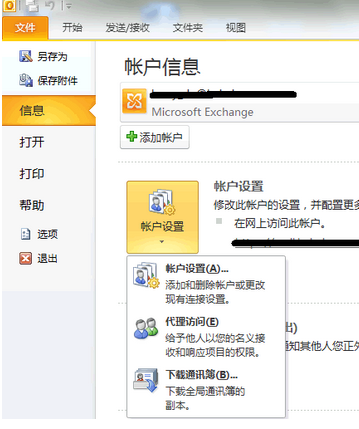
2、在“账户设置”框中选择“数据文件”选项卡,点击“添加”
3、选择新的pst数据文件所在位置,命名后确定。
步骤二:设置新建的本地PST为默认收发
1、选中刚刚新建的本地PST,点击“设为默认值”
2、当收到以下提示时,请点击“确定”
步骤三:更改投递文件夹位置
1、转换到“电子邮件”选项卡,选中您的电子邮件,点击“更改文件夹”
2、展开刚刚新建的PST文件,选择“收件箱”,确定
3、确认默认投递位置已经更改成功,点击“关闭”。
步骤四:重启Outlook
重启完成之后,请您尝试让别的同事发送一封邮件给您,然后您查看一下收到的邮件是否在刚刚我们新建的PST的“收件箱”中了呢。
提示:更改为本地PST收发之后,以后所收发的邮件都会保存在此PST中,但是之前所收到的邮件是无法自动转到此新建的PST文件中的,如果之前邮件存在服务器上,则需要另外手动存档。
关注聚元亨左侧官方微信,小亨更多资讯推送给您!
文章关键词:
